Správa redis Caches pomocí Azure Exploreru pro IntelliJ
Azure Explorer, který je součástí sady Azure Toolkit for IntelliJ, poskytuje vývojářům v Javě snadno použitelné řešení pro správu mezipamětí Redis ve svém účtu Azure v integrovaném vývojovém prostředí IntelliJ.
Požadavky
- Podporovaná sada nástrojů Java Development Kit (JDK). Další informace o sadách JDK, které jsou k dispozici při vývoji v Azure, najdete v tématu podpora Javy v Azure a azure Stack.
- IntelliJ IDEA, Ultimate nebo Community Edition.
- Azure Toolkit for IntelliJ. Další informace najdete v tématu Instalace sady Azure Toolkit for IntelliJ. Budete se také muset přihlásit ke svému účtu Azure pro sadu Azure Toolkit for IntelliJ. Další informace najdete v pokyny pro přihlášení k Azure Toolkit for IntelliJ.
Zobrazení okna nástrojů Azure Exploreru
Pokud se v IntelliJ nezobrazuje okno nástroje Azure Explorer, klikněte na Zobrazit, poté klikněte na Tool Windowsa poté na Azure Explorer.
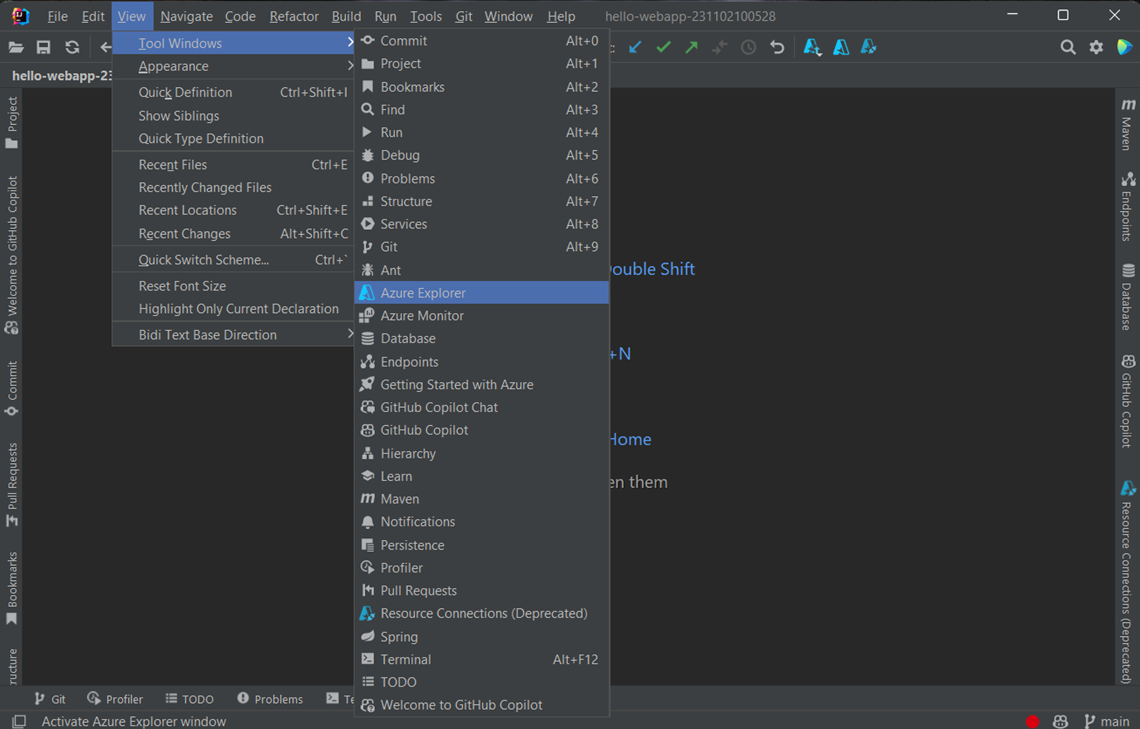
Vytvoření mezipaměti Redis pomocí IntelliJ
Následující kroky vás provedou postupem vytvoření mezipaměti Redis pomocí Azure Exploreru.
Přihlaste se ke svému účtu Azure pomocí pokynů v Přihlašovací instrukce pro sadu Azure Toolkit pro IntelliJ.
V okně nástroje Azure Explorer rozbalte uzel Azure, pravým tlačítkem myši klikněte na Redis Caches a poté klikněte na Vytvořit.
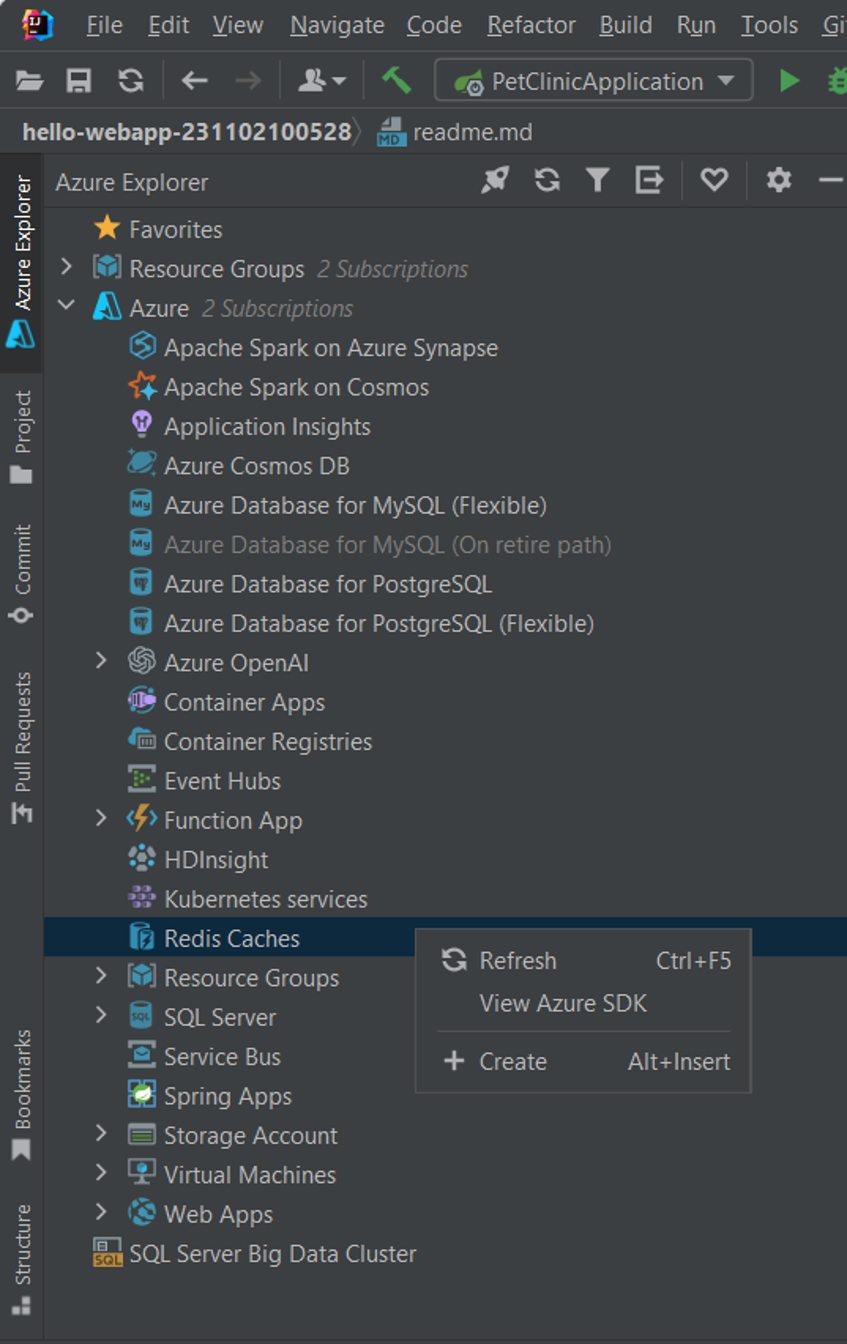
Když se zobrazí dialogové okno Vytvoření služby Azure Cache for Redis, zadejte následující možnosti:
základní:
předplatné: Určuje předplatné Azure, které chcete použít pro novou mezipaměť Redis.
Skupina prostředků: Určuje skupinu prostředků pro mezipaměť Redis. Vyberte jednu z následujících možností:
Vytvořit novou: Určuje, že chcete vytvořit novou skupinu prostředků kliknutím na + dokončit.
Použít existující: Určuje, že vyberete z rozevíracího seznamu skupin prostředků přidružených k vašemu účtu Azure.
Podrobnosti o instanci:
DNS Name: Určuje subdoménu DNS pro novou Redis cache, která je připojena před ".redis.cache.windows.net" – například wingtiptoys.redis.cache.windows.net.
Umístění: Určuje umístění, kde je vaše mezipaměť Redis vytvořena – například Západ USA.
cenová úroveň: Určuje cenovou úroveň, kterou mezipaměť Redis používá. Toto nastavení určuje počet připojení klientů. (Další informace najdete v tématu ceny služby Redis Cache.)
portu jiného typu než TLS: Určuje, jestli mezipaměť Redis umožňuje připojení bez protokolu TLS. Ve výchozím nastavení je port bez protokolu TLS zakázaný. Další informace najdete v nejčastějších dotazech ke správě Azure Cache for Redis.
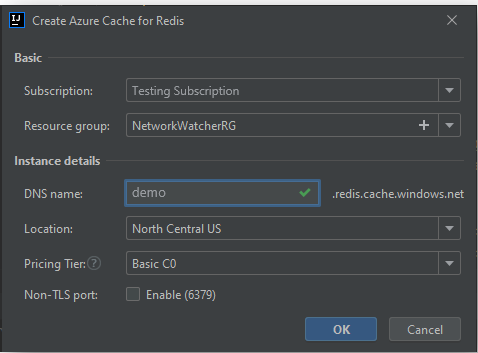
Po zadání všech nastavení mezipaměti Redis klikněte na OK.
Po vytvoření mezipaměti Redis se zobrazí v Azure Exploreru.
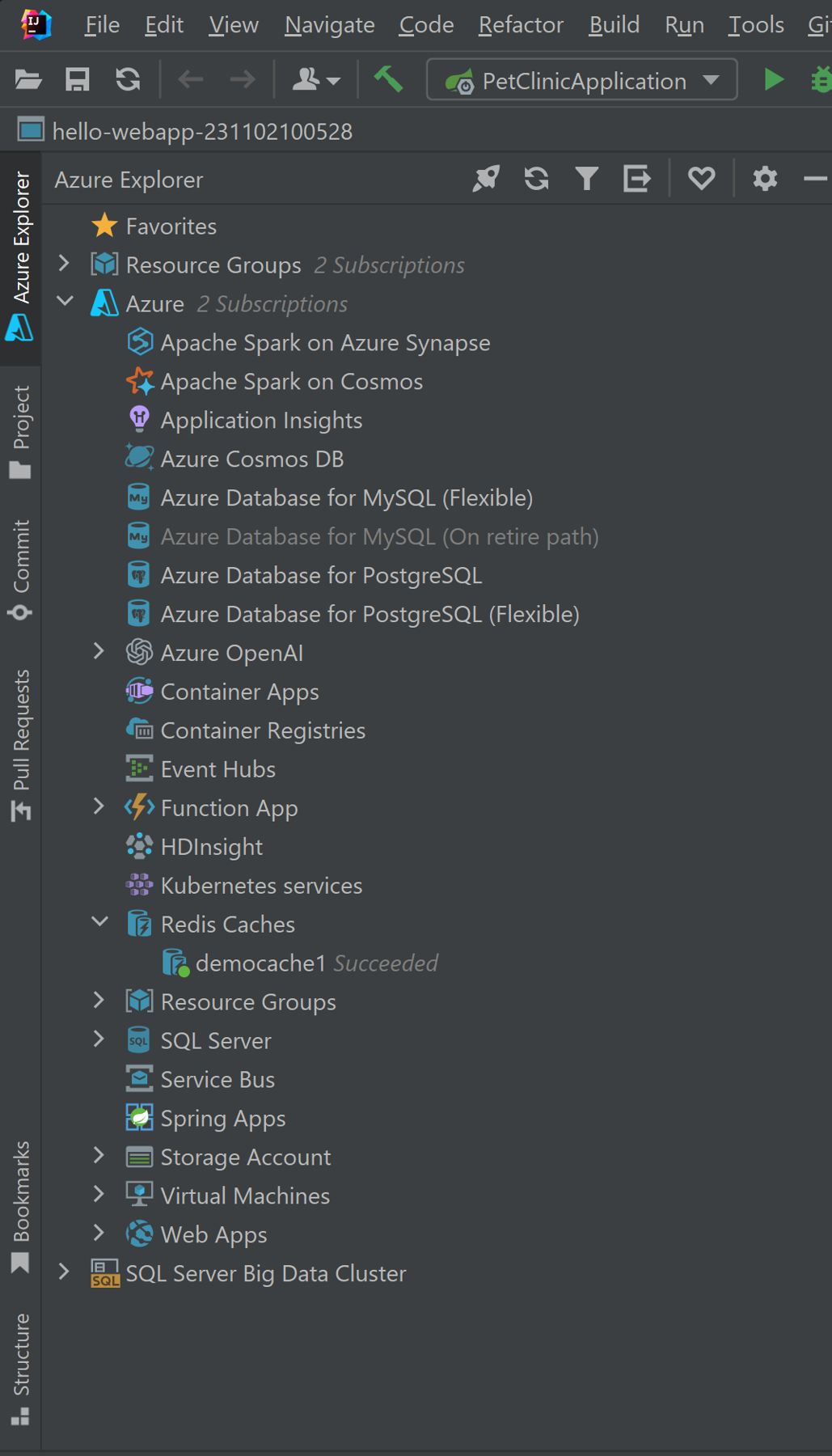
Poznámka
Další informace o konfiguraci nastavení mezipaměti Azure Redis najdete v tématu Konfigurace služby Azure Redis Cache.
Zobrazení vlastností služby Redis Cache v IntelliJ
V Azure Exploreru klikněte pravým tlačítkem na mezipaměť Redis a klikněte na Zobrazit vlastnosti.
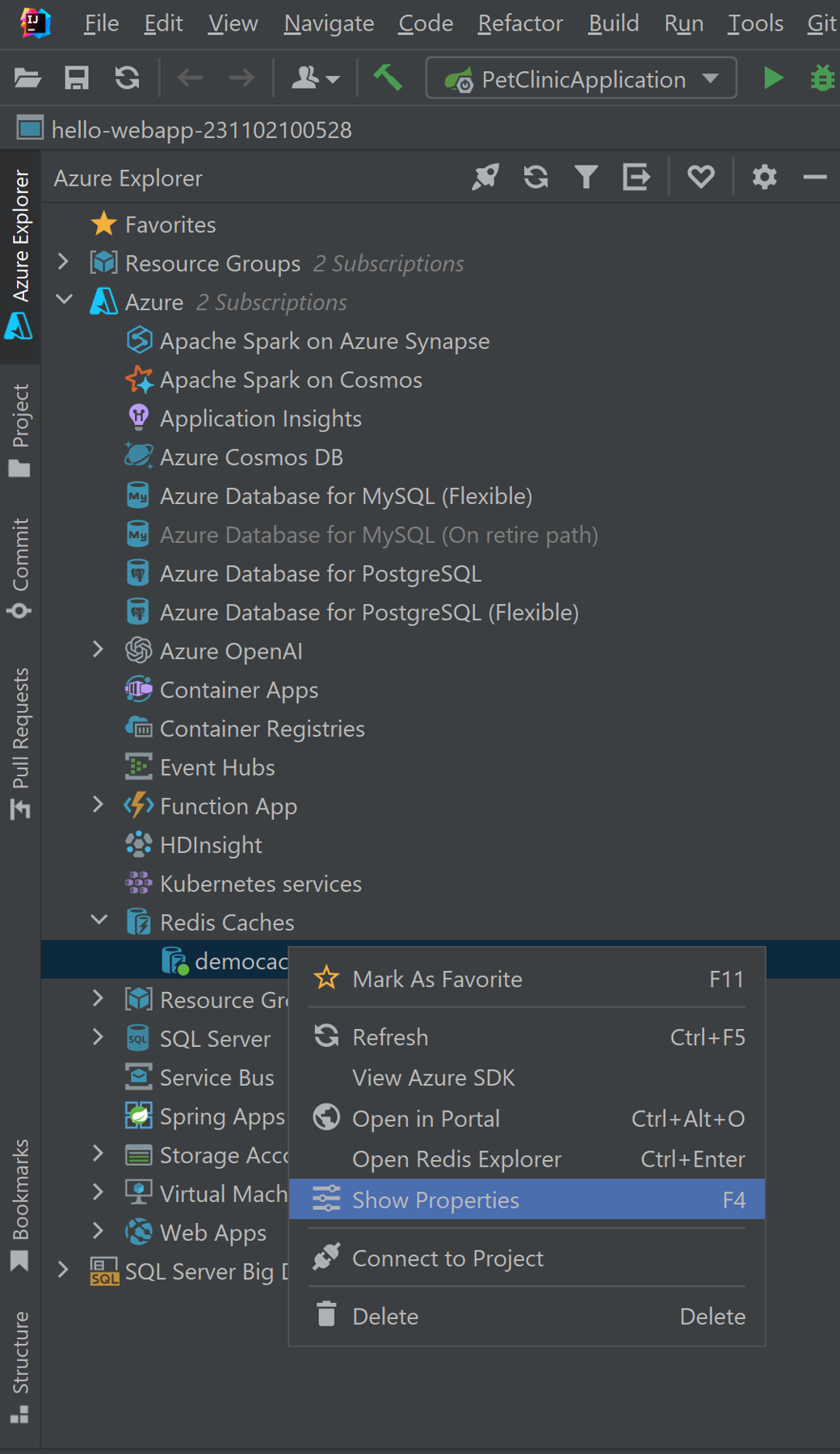
Azure Explorer zobrazí vlastnosti mezipaměti Redis.
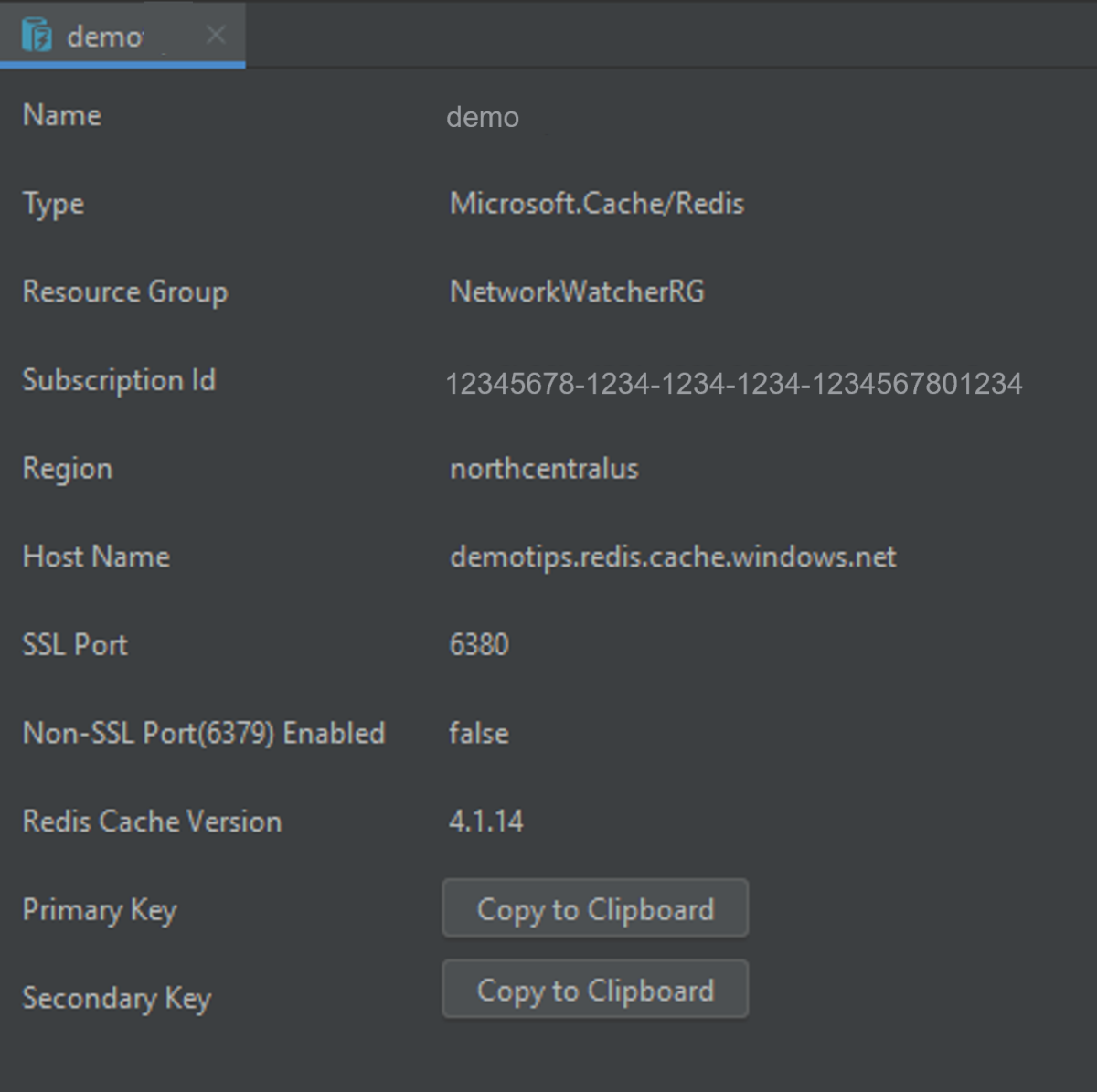
Odstranění mezipaměti Redis Pomocí IntelliJ
V Azure Exploreru klikněte pravým tlačítkem na mezipaměť Redis a klikněte na Odstranit.
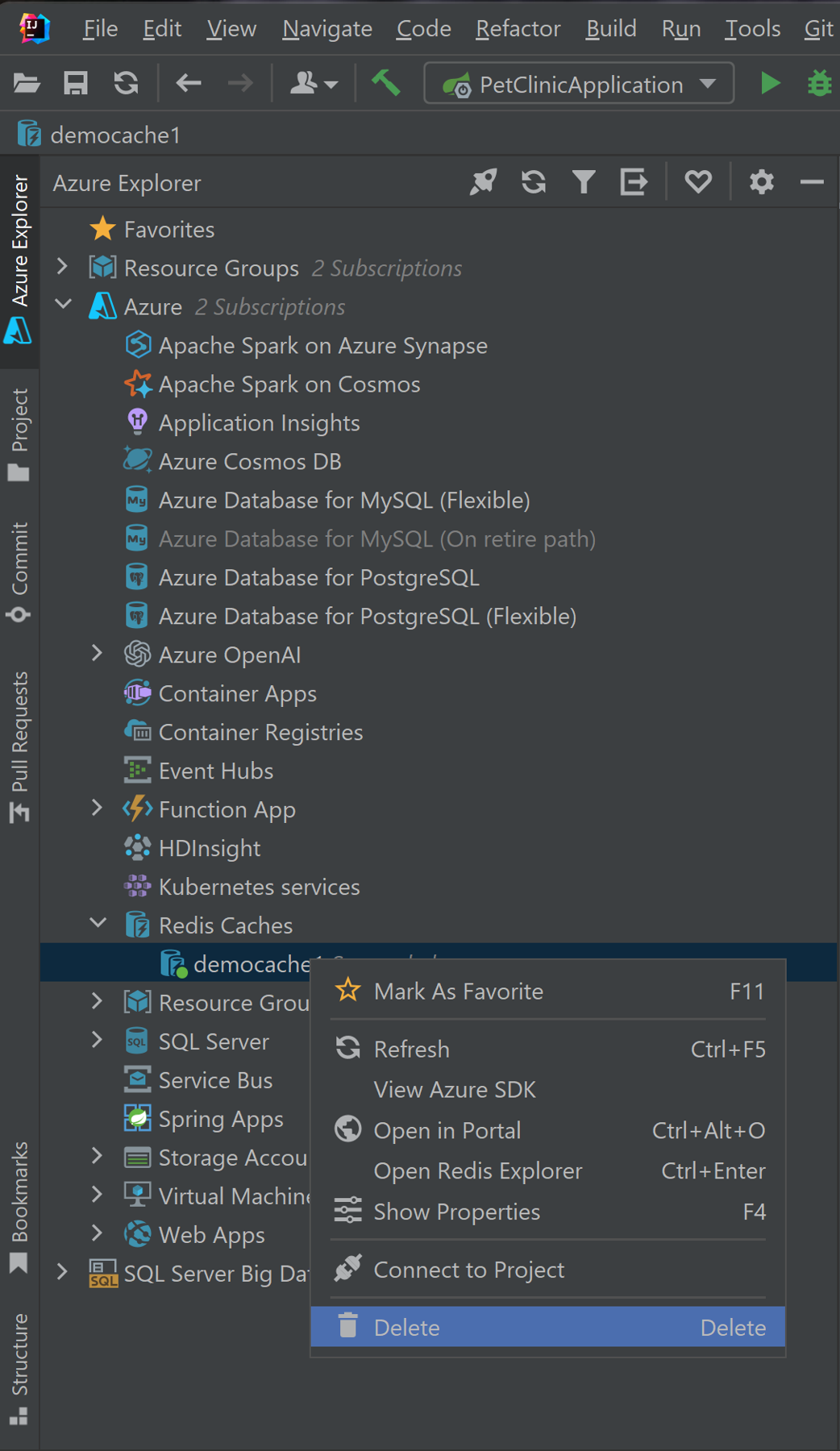
Po zobrazení výzvy k odstranění mezipaměti Redis klikněte na Ano.
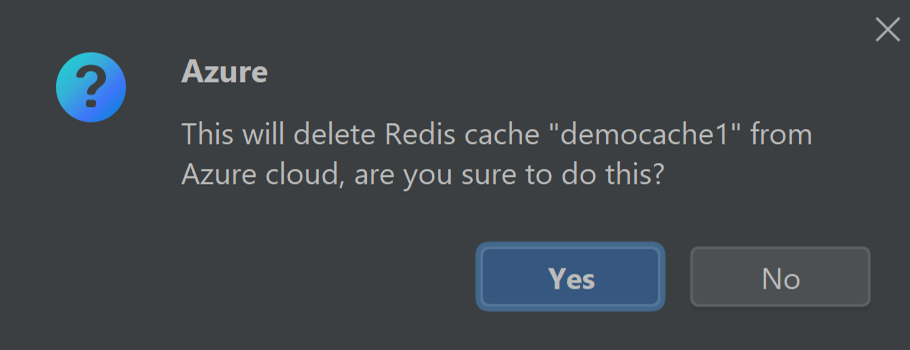
Další kroky
Další informace o mezipamětí Azure Redis, nastavení konfigurace a cenách najdete na následujících odkazech:
- Azure Redis Cache
- Dokumentace k Redis Cache
- Ceny služby Redis Cache
- Konfigurace služby Azure Redis Cache
Pokud chcete nahlásit chyby nebo požádat o nové funkce, vytvořte hlášení v našem úložišti GitHubnebo položte otázky na Stack Overflow s tagem azure-java-tools.
Další informace o používání Javy s Azure najdete na následujících odkazech: